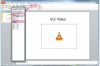Siapapun yang menggunakan Windows 7 atau 8 dapat mengonversi gambar digital menjadi warna 8-bit menggunakan Microsoft Paint. Tidak diperlukan alat pengeditan pihak ketiga. Gambar 8-bit adalah gambar digital yang hanya menggunakan 265 corak warna untuk menampilkan gambar di layar, yang cukup untuk clip art atau gambar situs web yang tidak memerlukan kualitas tinggi. Menyimpan gambar dengan kedalaman bit yang lebih tinggi ke warna 8-bit menghemat ruang dan menghasilkan gambar yang dimuat lebih cepat. Namun, mengonversi foto dari kedalaman bit yang lebih tinggi ke warna 8-bit akan memengaruhi kualitas gambar. Universitas Oklahoma menawarkan contoh pada hasil konversi ke warna 8-bit.
Mengonversi Gambar Menggunakan Microsoft Paint
Buka Microsoft Paint di Windows 8.1 dengan mengklik ikon pencarian.
Video Hari Ini
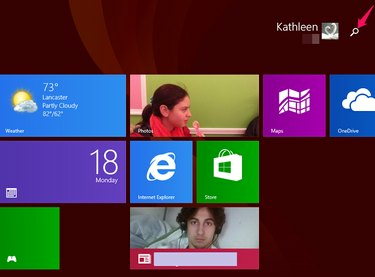
Ikon Pencarian
Kredit Gambar: Kathleen Estrada
Jenis Cat di kolom pencarian dan klik Ikon Cat
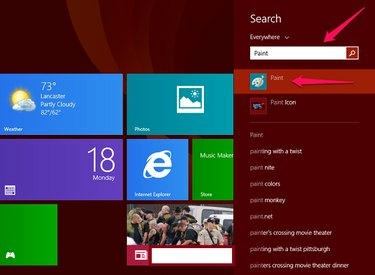
Buka Cat
Kredit Gambar: Kathleen Estrada
Buka Microsoft Paint di Windows 7 dengan mengklik Mulai > Semua Program > Aksesori > Cat.
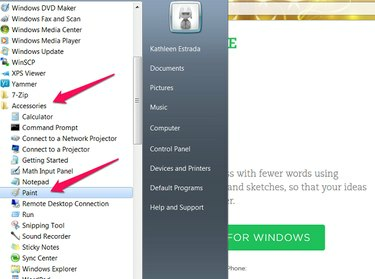
Mulai, Semua Program, Aksesori, Cat
Kredit Gambar: Kathleen Estrada
Klik Membuka dan temukan gambar yang ingin Anda konversi.
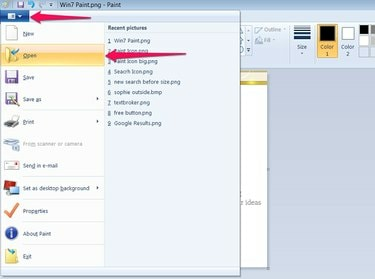
Menangkan 7 Open Paint
Kredit Gambar: Kathleen Estrada
Klik Simpan sebagai dan pilih Format lainnya.
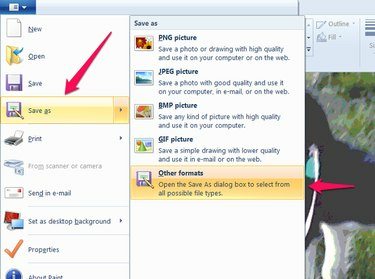
Simpan Sebagai, Format Lain
Kredit Gambar: Kathleen Estrada
Pilih nama file dan pilih 256 Color Bitmap.
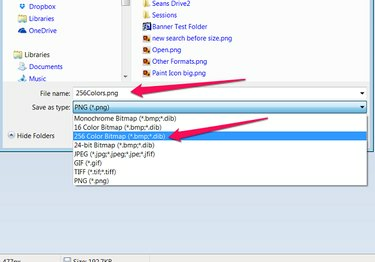
265 Warna
Kredit Gambar: Kathleen Estrada
Klik Simpan.
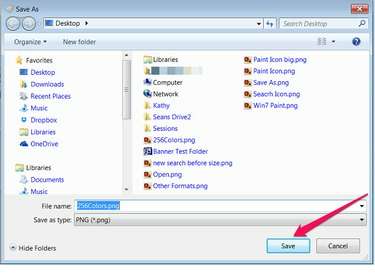
Menyimpan
Kredit Gambar: Kathleen Estrada
Anda akan melihat peringatan bahwa kualitas gambar mungkin berkurang. Klik OKE.
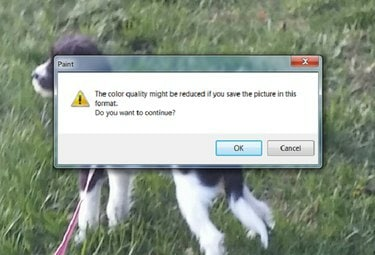
pengurangan warna
Kredit Gambar: Kathleen Estrada
Sebelum Konversi

Sebelum Konversi
Kredit Gambar: Kathleen Estrada
Setelah Konversi

Setelah
Kredit Gambar: Kathleen Estrada
Setelah konversi dari warna 24-bit ke 8-bit, kualitas gambar berkurang dan gambar terlihat lebih datar, tetapi memuat lebih cepat di Internet daripada gambar asli dan membutuhkan lebih sedikit ruang di komputer menyetir.
Tip
Memanipulasi gambar di Microsoft Paint lebih cepat setelah konversi ke warna 8-bit.